Bu öğretici kapsamında Adobe After Effects'te Kompozisyon Alanı açıklamamı sürdürüyorum. Video, kompozisyonlarınızdaki katmanları yönetmenize olanak tanıyan önemli fonksiyonları aktarır. Katmanları kilitleme, gizleme ve 3D katmanları etkinleştirme gibi işlevleri göstereceğim. Bu işlevler, After Effects'te etkili ve düzenli bir şekilde çalışmanızı sağlamak için önemlidir. Hadi başlayalım!
En Önemli Bulgular
- Unintended changes
- Kompozisyonda güvenilirlik sağlamak için katmanları kilit simgesi ile kilitleyebilirsiniz.
- Kompozisyonda açıklığı artırmak için katmanları gizlenebilir.
- 3D Katmanlar fonksiyonu ile katmanların X, Y ve Z eksenleri boyunca konumunu değiştirebilirsiniz.
Adım Adım Talimatlar
Katmanları Kilitleme
Bir katmanı kilitlemek için önce kompozisyonunuzdaki istenen katmanı seçmelisiniz. Daha sonra katman listesindeki kilit simgesine tıklayın. Bu, katmanı kilitleyecek ve bu katmanda değişiklik yapamayacaksınız, ta ki tekrar açana kadar. Bu, başka katmanlar üzerinde çalışırken yanlışlıkla önemli katmanlara değişiklik yapma riskini önlemek için özellikle yararlıdır.

Katmanı tekrar açmak için sadece kilit simgesine tekrar tıklayın. Artık katmanın özelliklerini değiştirebilirsiniz, örneğin konumunu veya diğer düzenlemeleri yapabilirsiniz.
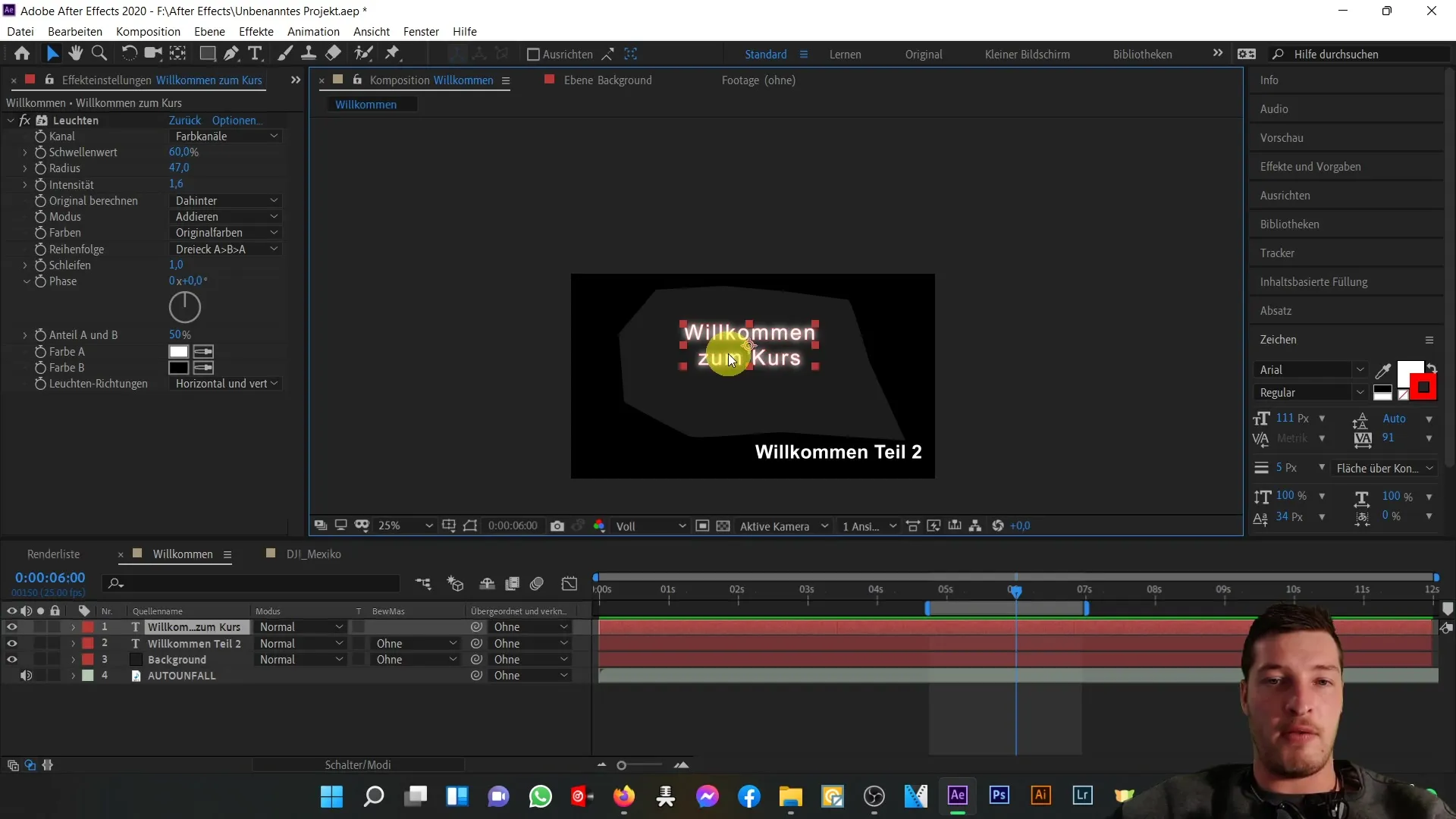
Katmanları Gizleme
Bir kompozisyonda çok sayıda katmana sahipseniz, düzeni artırmak için bazılarını gizlemek faydalı olabilir. Bir katmanı gizlemek için katman listesindeki göz simgesini devre dışı bırakabilirsiniz. Bu, katmanı düzenlemeden çıkarırken kompozisyonun bir parçası olarak kalmasını sağlar.
Gizlenen katmanların hala kompozisyonda olduğunu, ancak düzenleme modunda artık görüntülenmediğini unutmamak önemlidir. Bu işlevi, önemsiz katmanları veya daha fazla düzenlemek istemediğiniz unsurları gizlemek için kullanabilirsiniz.
3D Katmanları Etkinleştirme
After Effects'te 3D fonksiyonu ile katmanları üç boyutlu alanda hareket ettirebilirsiniz. Bir katmanı 3D katman olarak etkinleştirmek için katman listesindeki 3D simgesini aktive edin. Bundan sonra X, Y ve Z konumları için dönüşüm araçlarının aktif olduğunu göreceksiniz.
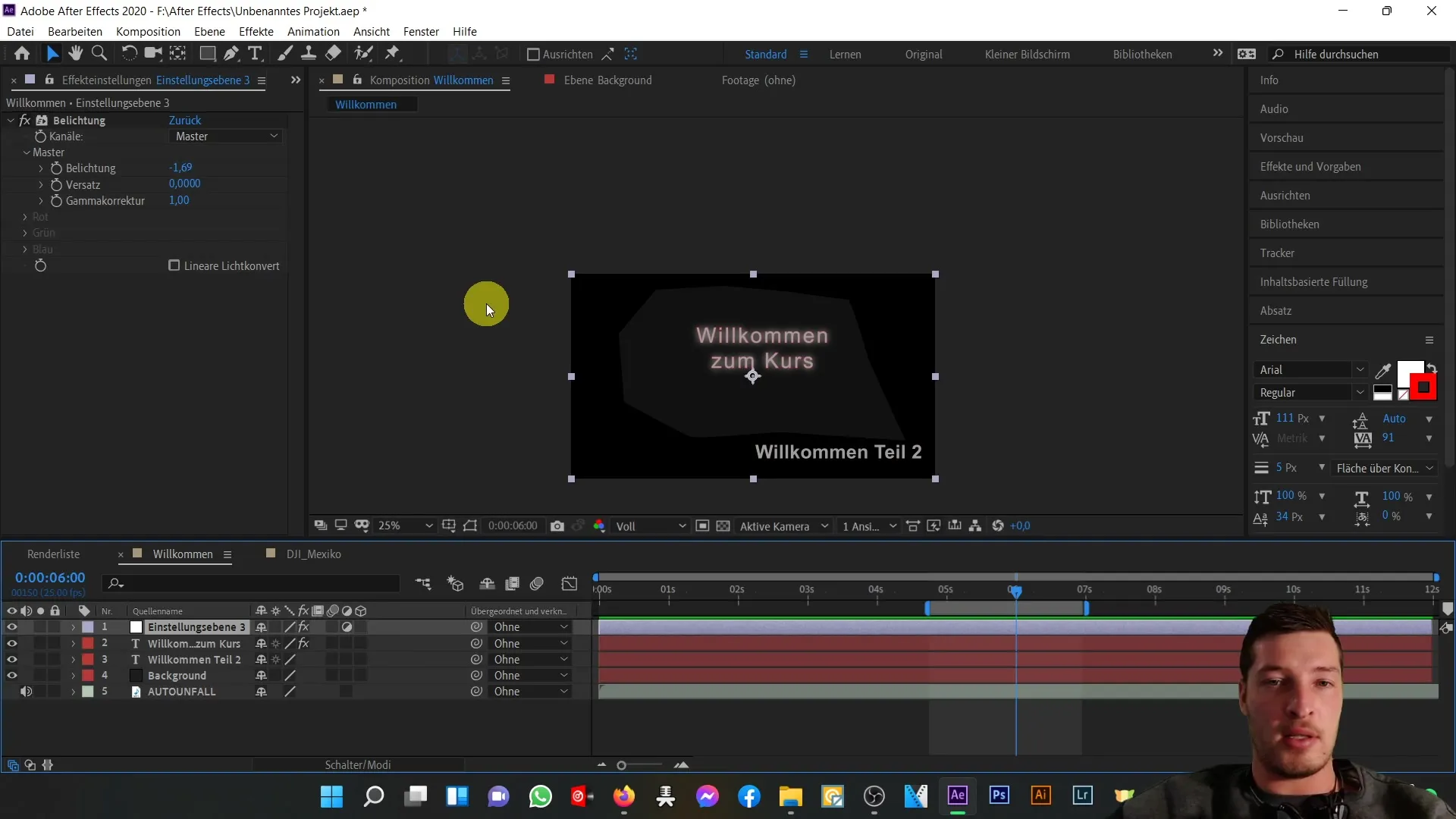
Şimdi bu eksiler boyunca katmanları hareket ettirebilir ve böylelikle bir mekansal derinlik oluşturabilirsiniz. Bu özellik, hareketli metinler veya nesneler oluşturmak istediğinizde, bu nesnelerin mekansal bağlamda görünmesi gerektiğinde özellikle faydalıdır.

Kompozisyon Alanındaki Diğer Fonksiyonlar
Yukarıda bahsedilen fonksiyonlara ek olarak kompozisyon alanında işinizi optimize etmenize yardımcı olabilecek başka seçenekler de vardır. Örneğin farklı efektleri etkinleştirip devre dışı bırakabilirsiniz, bu işlemi FX simgesine tıklanarak gerçekleştirebilirsiniz. Bu işlev, çeşitli efektleri uygulayıp ardından hızlı bir şekilde gizlemek istediğinizde, efektleri el ile kaldırmadan hızlı bir şekilde yapmanıza olanak tanır.
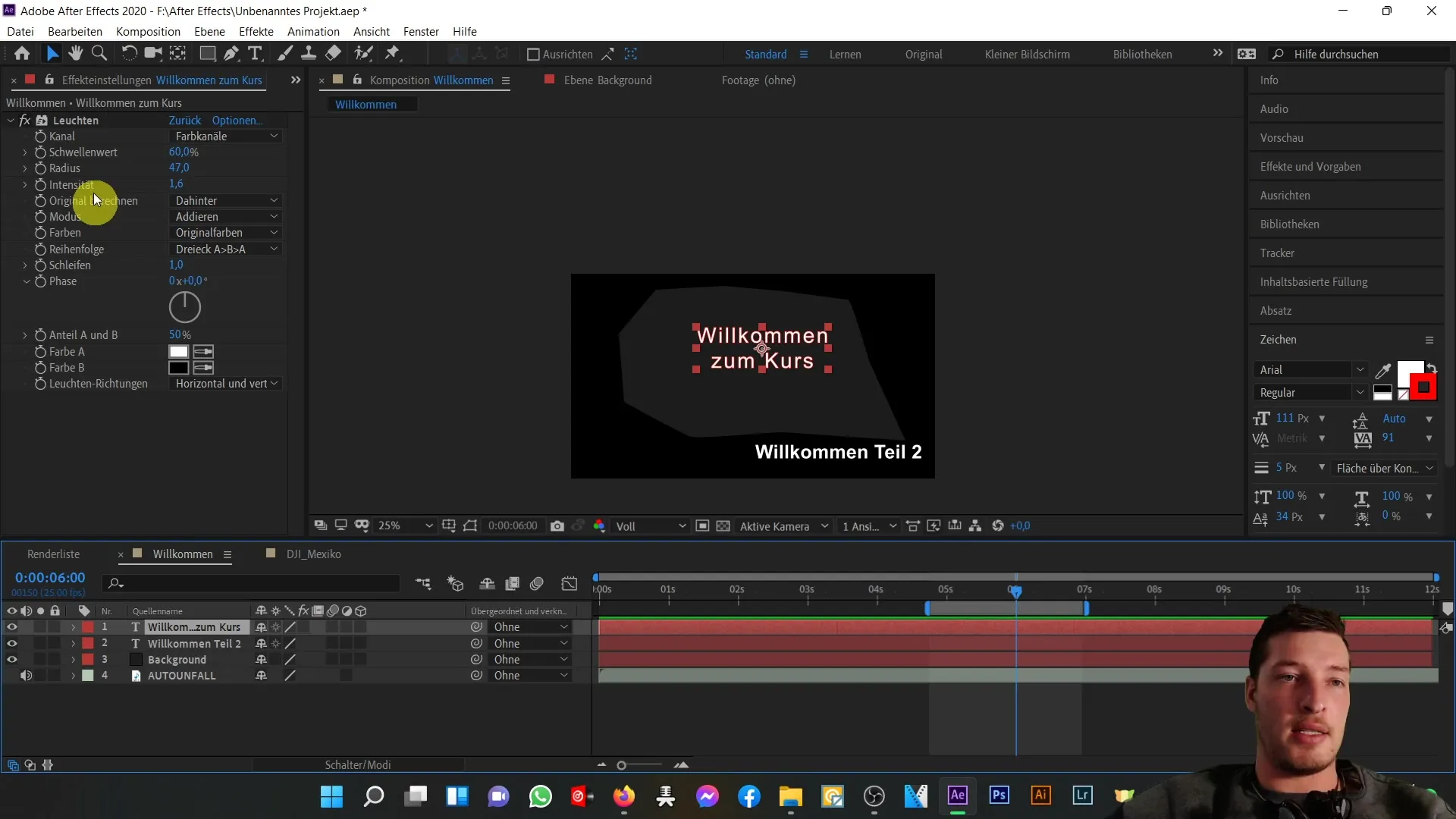
Ayrıca hareket bulanıklığını etkinleştirebilirsiniz; bu, animasyonlarınızın daha gerçekçi görünmesine yardımcı olabilir. Bu özellik, hızlı hareketler ve dinamik sahnelerde özellikle yararlı olacaktır.
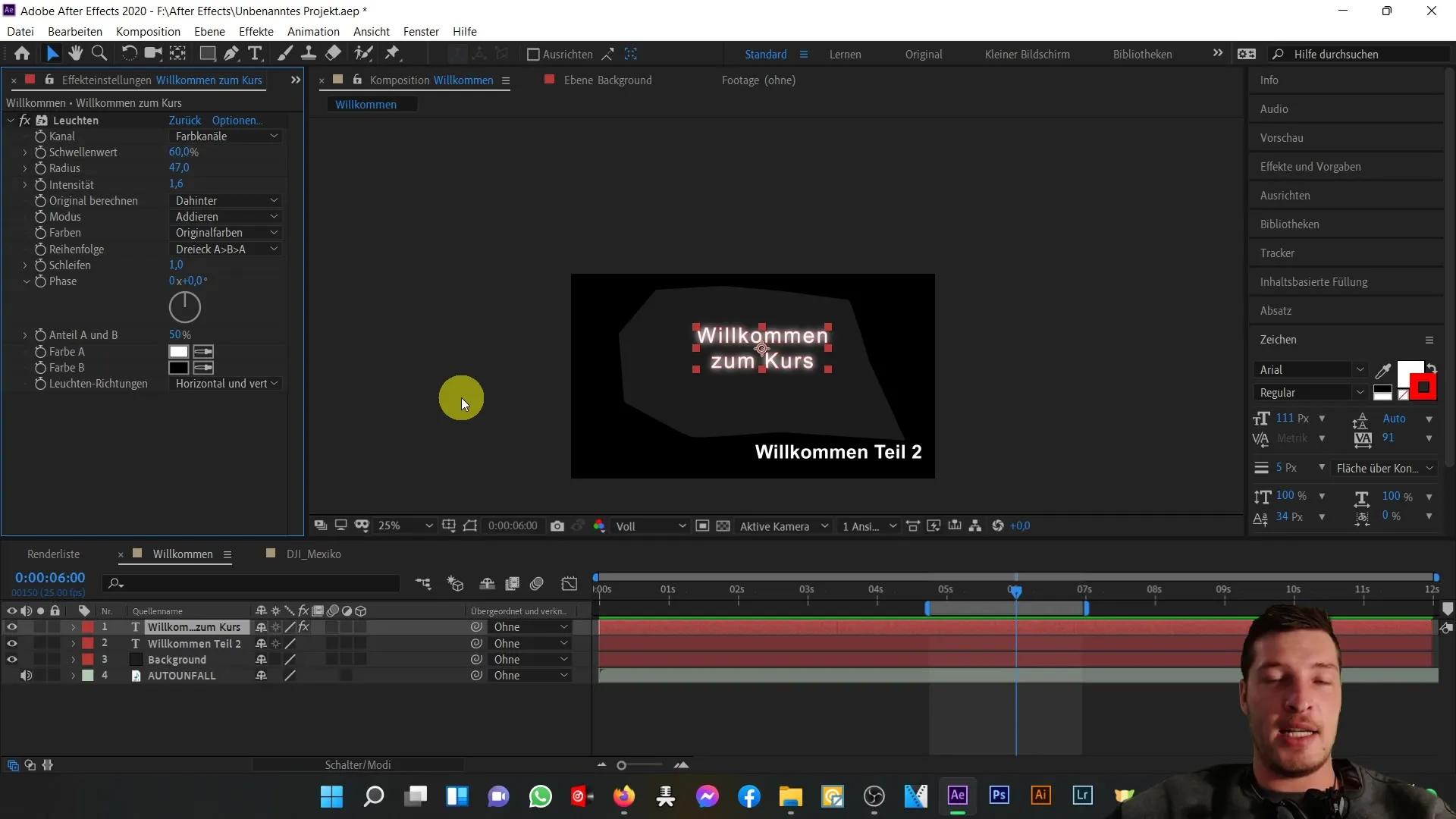
Bir diğer faydalı fonksiyon da Ayar Katmanı eklemektir. Bu, altındaki tüm katmanları etkiler ve aynı anda efektler uygulamanıza olanak tanır. Yeni bir Ayar Katmanı eklemek için "Katman" > "Yeni" > "Ayar Katmanı" yolunu izleyebilirsiniz.
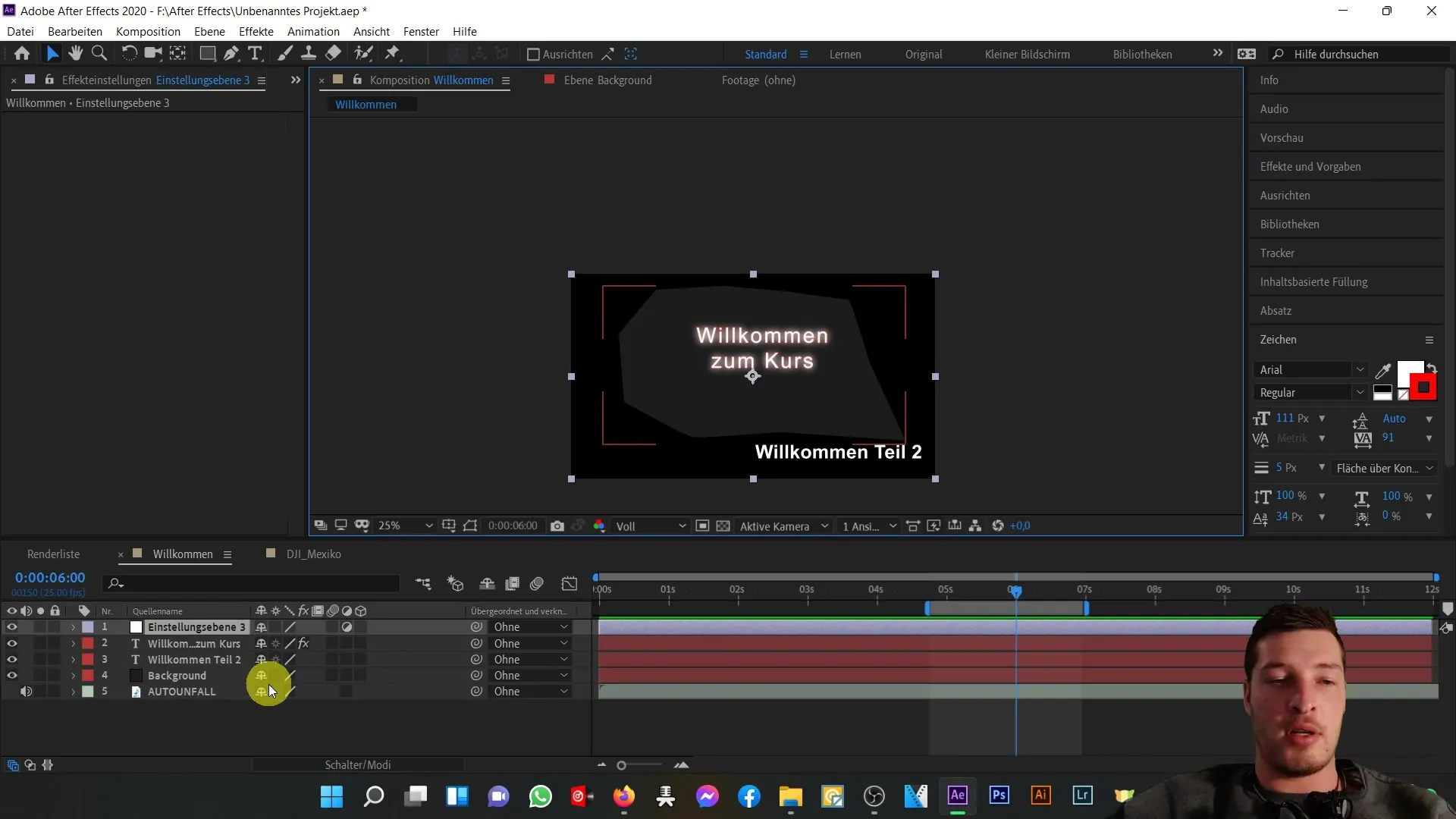
Çalışmanızı olabildiğince etkili bir şekilde düzenleyerek, birçok araç ve fonksiyonu kullanın. Bir Ayar Katmanı ekledikten sonra, renk ayarlamaları veya pozlama ayarları gibi efektleri uygulayabilir ve bu efektlerin, o Ayar Katmanının altındaki tüm katmanları etkilemesini sağlayabilirsiniz.
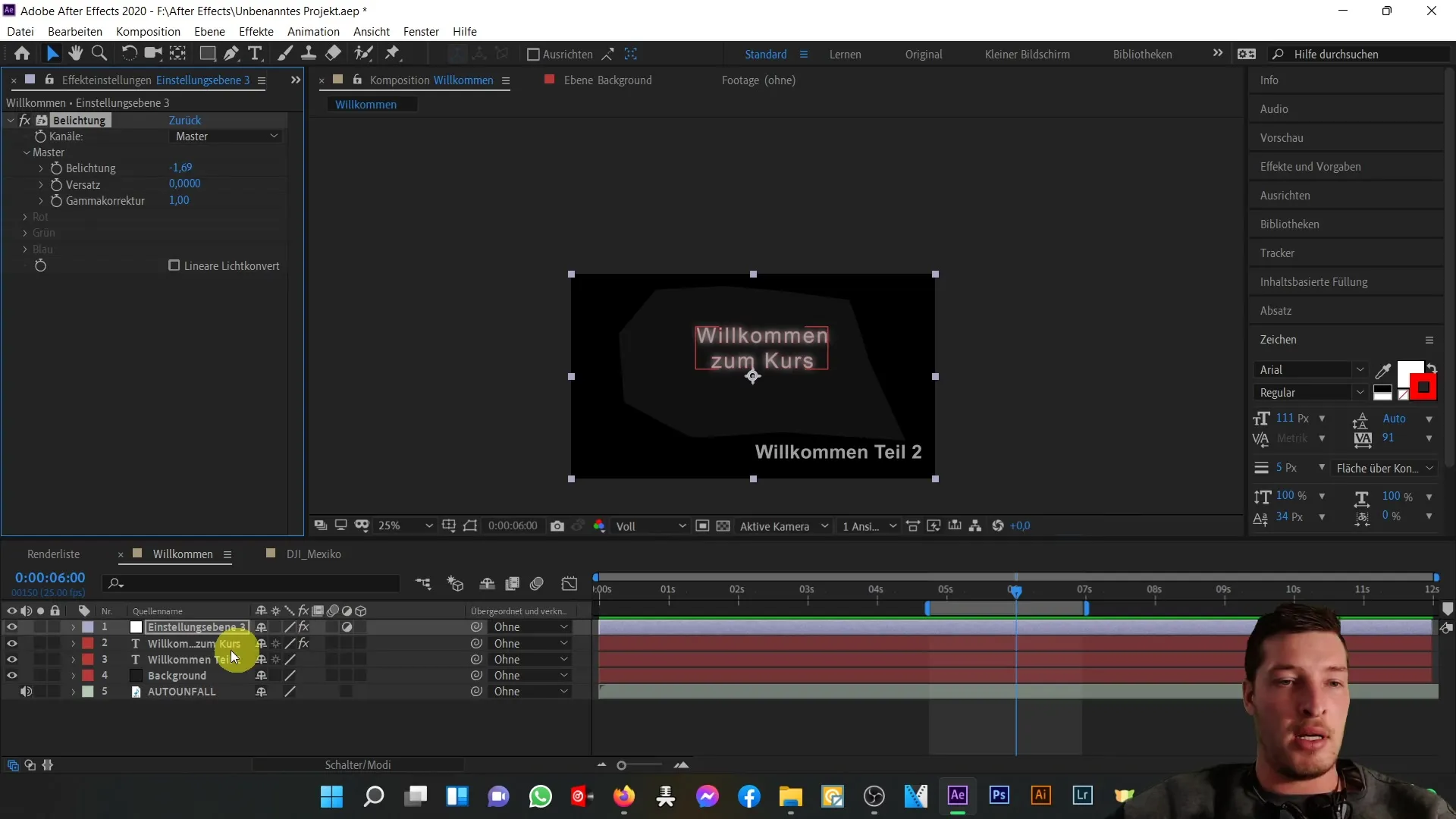
Özet
Bu öğreticinin bu kısmında After Effects'te bileşim alanıyla nasıl çalışacağını öğrendin. Şimdi, katmanları kilitleyip gizleyebileceğini, düzenlemeyi kolaylaştırıp düzeni artırabileceğinizi biliyorsunuz. Ayrıca, 3D katmanların temellerini etkinleştirebildiniz, bu da size yeni yaratıcı olanaklar sunar. Kompozisyonlarınızı daha profesyonel ve daha düzenli hale getirmek için bu özellikleri kullanın.
Sık Sorulan Sorular
Bir katmanı After Effects'te nasıl kilitleyebilirim?Bir katmanı kilitlemek için katmanı seçin ve katman listesindeki kilit simgesine tıklayın.
Bir katmanı nasıl gizleyebilirim?Bir katmanı gizlemek için katman listesindeki göz simgesini devre dışı bırakın.
After Effects'te 3D katmanlar ne işe yarar?3D katmanlar, katmanların üç boyutlu alandaki konumunu değiştirmenize olanak tanır.
Katmanlarım için hareket bulanıklığı nasıl etkinleştirebilirim?İlgili katmanlar için bu işlevi kullanmak için katman listesindeki Hareket Bulanıklığı simgesini etkinleştirin.
Bir Ayarlama Katmanı nedir ve nasıl kullanılır?Bir Ayarlama Katmanı, altındaki tüm katmanlara efektler uygulayan özel bir katmandır. "Katman" > "Yeni" > "Ayarlama Katmanı" üzerinden ekleyebilirsiniz.


